Πώς να συνδέσετε τον Πίνακα Ελέγχου στη Γραμμή εργασιών των Windows
Εάν θέλετε να σκάψετε στη μηχανή των Windows σας καινα κάνετε πολλές προσαρμοσμένες ρυθμίσεις και να τροποποιήσετε το πώς λειτουργεί το λειτουργικό σύστημα, πιθανότατα θα πάτε πολύ στον Πίνακα Ελέγχου. Για να διευκολυνθεί η πρόσβαση, γιατί να μην το κολλήσετε στη γραμμή εργασιών; Δείτε πώς.
Πίνακας ελέγχου Pin στην γραμμή εργασιών των Windows 7
Ο Πίνακας Ελέγχου είναι συνδεδεμένος με τη γραμμή εργασιών των Windows 7περισσότερο από ένα απλό drag and drop, αλλά δεν είναι δύσκολο. Ανοίξτε τον Πίνακα Ελέγχου μέσω του μενού "Έναρξη" ή ενός εικονιδίου επιφάνειας εργασίας - οποιαδήποτε μέθοδο χρησιμοποιείτε για την εκκίνηση. Στη συνέχεια, όταν είναι ανοιχτό, το κουμπί του πίνακα ελέγχου θα εμφανιστεί στη γραμμή εργασιών.
Κάντε δεξί κλικ σε αυτό και επιλέξτε Πιέστε αυτό το Πρόγραμμα στη Γραμμή εργασιών. Αυτό είναι.

Πίνακας ελέγχου των Windows 8.1 Γραμμή εργασιών
Στα Windows 8,1 συνδέοντας τον Πίνακα Ελέγχου με το Taskbar είναι εύκολο. Μπορείτε να χρησιμοποιήσετε την ίδια μέθοδο που φαίνεται παραπάνω ή μπορείτε να κάνετε την οθόνη Start των Windows 8 να σας δείξει τις νέες δυνατότητες.
Πατήστε το πλήκτρο Windows για να μεταβείτε στο μενού Έναρξη και τύπος: Πίνακας Ελέγχου στο πεδίο Αναζήτηση. Κάντε δεξί κλικ στον Πίνακα Ελέγχου στα αποτελέσματα και επιλέξτε Καρφίτσωμα στη Γραμμή εργασιών. Σημειώστε ότι μπορείτε να την προσαρτήσετε και στην οθόνη "Έναρξη".
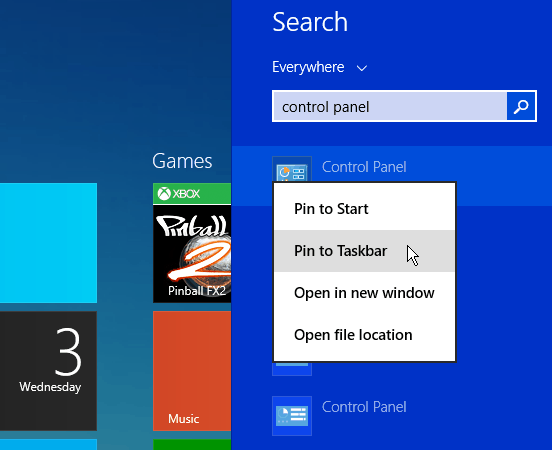
Τώρα μεταβείτε στην επιφάνεια εργασίας και κάντε δεξί κλικ στο εικονίδιο του Πίνακα Ελέγχου για να αποκτήσετε μια Λίστα Jump που περιέχει τα τελευταία 10 στοιχεία στα οποία έχετε πρόσβαση.
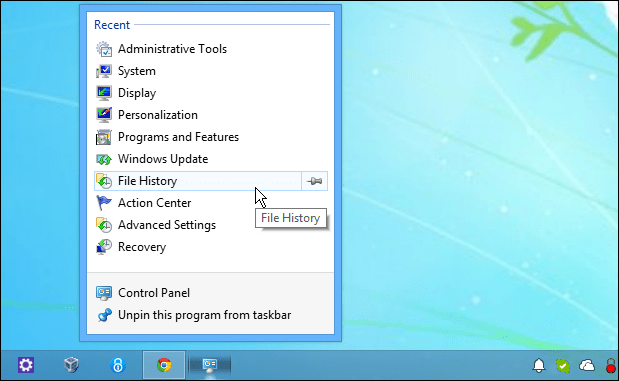
Μπορείτε επίσης να συνδέσετε στοιχεία στη Λίστα Jump, ώστε αυτά που χρησιμοποιείτε πιο συχνά να είναι πάντα διαθέσιμα. Ένα πράγμα είναι σίγουρο, αυτό το τέχνασμα καθιστά πολύ πιο εύκολο το Windows Update στα Windows 7 και 8.
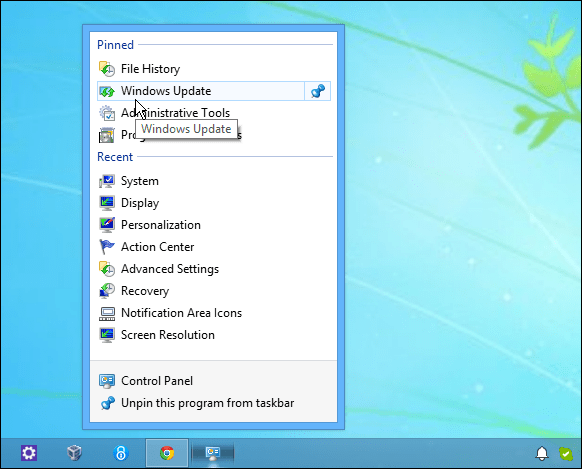
![Προσθήκη του πίνακα ελέγχου Επιστροφή στον υπολογιστή μου Στο παράθυρο 7 [Πώς να]](/images/microsoft/add-the-control-panel-back-to-my-computer-in-window-7-how-to.png)



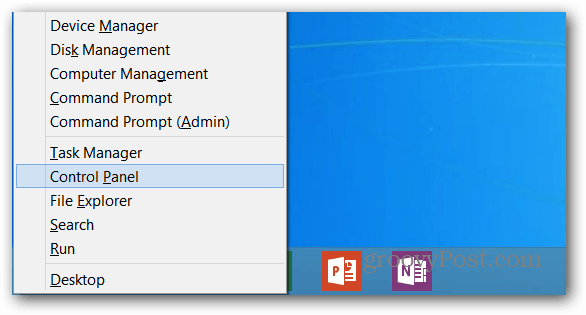



Αφήστε ένα σχόλιο